实现功能: 将桌面图片拖入指定地方,生成相框和相关信息。
相框需要自己配置,设置为背景,在CSS中设置。
效果如图:
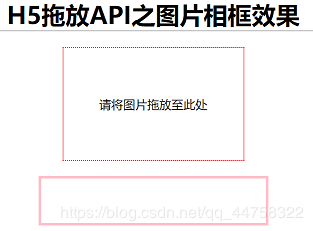
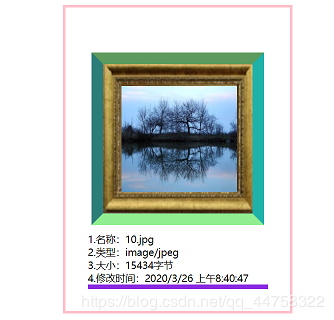
html部分:
<!DOCTYPE html> <html> <head> <meta charset="UTF-8"> <title></title> <link rel="stylesheet" type="text/css" href="test3.css"/> <script type="text/javascript" src="test3.js"></script> </head> <body> <h1 style="text-align: center;">H5拖放API之图片相框效果</h1> <hr /> <div class="box"></> 请将图片拖放至此处 </div> <div class="box2"></div> </body> </html>
CSS部分:
* {
margin: 0px;
padding: 0px;
}
.box2 hr {
border: 3px solid blueviolet;
}
.box {
width: 240px;
height: 150px;
border: 1px dotted red;
text-align: center;
margin: 20px auto;
line-height: 150px;
}
.box2 {
margin: 20px auto;
width: 240px;
padding: 30px;
border: 3px solid pink ;
font-size: 13px;
}
.photoFrame {
border-top: 15px solid #90EE90;
border-bottom: 15px solid #90EE90;
border-left: 15px solid #48D1CC;
border-right: 15px solid #20B2AA;
border-style: inset;
width: 200px;
height: 200px;
background: url(../imgs/ptoto.jpg);
margin: 10px auto;
position: relative;
overflow: hidden;
}
img {
position: absolute;
width: 154px;
height: 141px;
left: 25px;
top: 30px;
right: 30px;
bottom: 30px;
}
li {
list-style-type: none;
}
JS部分
window.onload = function() {
var box2 = document.querySelector(".box2");
var box = document.querySelector(".box");
var count = 0;
function photoFrame() {
var d1 = document.createElement("div");
d1.className = "photoFrame";
d1.style.marginTop = "30px";
d1.style.marginLeft = "5px";
var img = document.createElement("img");
img.src = "";
count++;
img.id = 'img' + parseInt(count);
d1.appendChild(img);
return d1;
}
box.ondragover = function(ev) {
ev.preventDefault();
}
box.ondrop = function(ev) {
ev.preventDefault();
var files = ev.dataTransfer.files;
//获取当前文件的最新修改日期
var lastModified = files[0].lastModifiedDate;
//修改当前文件的最新修改日期的描述格式
var lastModifiedStr = lastModified ? lastModified.toLocaleDateString() + ' ' + lastModified.toLocaleTimeString() : 'n/a';
//设置图片下方状态信息栏描述内容
var fileStatus = "<li>1.名称:" + files[0].name + "<br>2.类型:" + files[0].type + "<br>3.大小:" +
files[0].size + "字节" + "<br>4.修改时间:" + lastModifiedStr + "</li>" + "<hr/>";
box2.appendChild(photoFrame());
box2.innerHTML = box2.innerHTML + fileStatus;
//设置图片路径
function setPath() {
var fd = new FileReader();
if(files[0].type.indexOf('image') != 1) {
fd.readAsDataURL(files[0]);
count++;
var id = "img" + parseInt(count - 1);
var img = document.getElementById(id);
fd.onload = function() {
var img = document.getElementById(id);
img.src = this.result;
}
}
}
setPath();
}
}
到此这篇关于HTML5拖放API实现自动生成相框功能的文章就介绍到这了,更多相关html5 拖放API生成相框内容请搜索脚本之家以前的文章或继续浏览下面的相关文章,希望大家以后多多支持脚本之家!